

Descargar Tidal Music Converter
La música de Tidal es una buena fuente para transmitir música de alta calidad. Mientras que el nivel Tidal Premium ofrece a los usuarios una calidad de audio de hasta 320 kbps, al igual que Spotify, el nivel Tidal Hi-Fi brinda a los usuarios una calidad de CD sin pérdidas, hasta 1411 kbps.
Si tiene un alto estándar de calidad de audio, Tidal es la mejor opción para usted, en lugar de los grandes nombres: Spotify o Apple Music. Como fanático de Tidal, apuesto a que debe estar interesado en saber si puede descargar música de Tidal a su computadora, si puede descargar música de Tidal como archivos MP3, si puede transferir música de Tidal a una unidad flash USB...
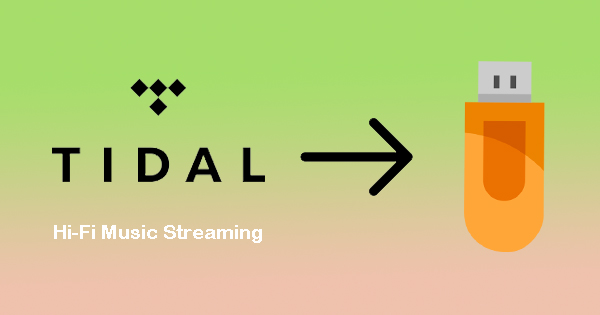
La respuesta a las preguntas anteriores es absolutamente sí. Todo lo que necesita es una herramienta de música Tidal: Tidal Music Converter. Con Tidal Music Converter, también puede escuchar Tidal sin conexión, hacer copias de seguridad de las canciones de Tidal, reproducir música de Tidal en un reproductor de MP3, etc.
¿Por qué necesita la herramienta? ¿Qué hace la herramienta por ti? ¿Cómo puede usar la herramienta para descargar música de Tidal a su computadora para que pueda copiar las canciones de Tidal a su unidad flash USB? Vamos a explicarlos todos con detalles en este artículo.
Es un hecho que puede descargar canciones de Tidal para escucharlas sin conexión siempre que esté suscrito a Tidal, sin importar si es un suscriptor premium o Hi-Fi. Sin embargo, si inserta su USB e intenta descargar directamente las canciones de Tidal a su USB, descubrirá que es una tarea imposible.
En primer lugar, no puede personalizar la carpeta de salida para guardar los archivos descargados. Se guarda en algún lugar de su computadora de forma predeterminada. En segundo lugar, incluso si encuentra la ruta de salida predeterminada, no se pueden transferir por completo a otro lugar. En tercer lugar, los archivos descargados se limitan a reproducirse con la aplicación Tidal en el dispositivo en el que se descargan, no podrá abrirlos incluso si los mueve a su USB.
En resumen, cuando descargas música de Tidal, se guardan en un formato codificado. Tidal Music Converter es la herramienta que lo ayuda a descargar música de Tidal en los formatos más populares: MP3/AAC/WAV/FLAC/AIFF/ALAC, ampliamente compatible con la mayoría de las plataformas. De esta manera, puede poner la música Tidal reproducible descargada en su USB.
Tidal Music Converter puede descargar música de Tidal a su computadora como archivos MP3, AAC, WAV, FLAC, AIFF o ALAC. Admite la conversión de canciones de Tidal a una velocidad 10 veces más rápida por lotes, lo cual es una gran herramienta para aquellos que tienen un montón de música de Tidal para convertir. Además, mantiene las etiquetas ID3 y la calidad de audio original después de la conversión.

 Descargar canciones, listas de reproducción y álbumes de Tidal.
Descargar canciones, listas de reproducción y álbumes de Tidal. Admitir la descarga de canciones de Tidal Hi-Fi a la computadora.
Admitir la descarga de canciones de Tidal Hi-Fi a la computadora. Convertir canciones de Tidal a formato MP3, AAC, FLAC, WAV, AIFF o ALAC.
Convertir canciones de Tidal a formato MP3, AAC, FLAC, WAV, AIFF o ALAC. Mantener las etiquetas ID3 y conservar la calidad Hi-Fi sin pérdidas.
Mantener las etiquetas ID3 y conservar la calidad Hi-Fi sin pérdidas. Admitir una velocidad de conversión 10 veces más rápida.
Admitir una velocidad de conversión 10 veces más rápida. 100% libre de virus y sin plug-ins.
100% libre de virus y sin plug-ins.Con Tidal Music Converter, puede descargar fácilmente música de Tidal a su computadora local y luego copiarla a su unidad flash USB.
Tidal Music Converter es fácil de usar. Todo lo que necesita hacer es iniciar el programa, iniciar sesión en su cuenta de Tidal, elegir el formato de salida y personalizar la ruta de salida, seleccionar las canciones de Tidal para la conversión y finalmente hacer clic en el botón "Convertir" y encontrar la música de Tidal descargada una vez que se realiza la conversión. Aquí viene el tutorial paso a paso:
Paso 1Iniciar Tidal Music Converter e iniciar sesión en su cuenta de Tidal.
Primero tiene que descargar e instalar Tidal Music Converter en su computadora y luego ejecute el programa. Haga clic en "Abrir Tidal reproductor web" en la interfaz principal. Y luego siga el consejo para iniciar sesión en su cuenta de Tidal en el reproductor web. Tenga en cuenta que requiere una cuenta Premium o HiFi.
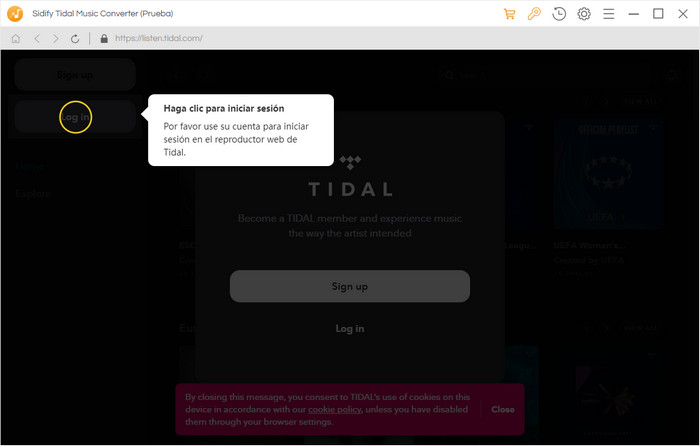
Paso 2Elejir el formato de salida y personalice la ruta de salida
Haga clic en el botón "Configuración" en la esquina superior derecha, donde puede elegir el formato de salida (MP3/AAC/WAV/FLAC/AIFF/ALAC) y personalizar la ruta de salida. Además, puede organizar los archivos de salida por Artista, Álbum, Artista/Álbum o Álbum/Artista.
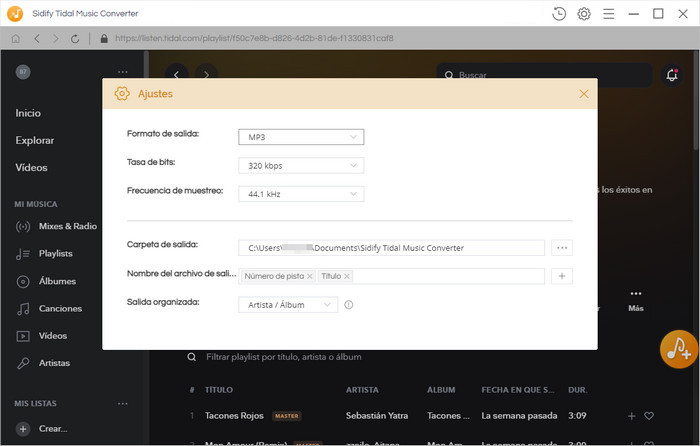
Paso 3Agregar canciones de Tidal a Tidal Music Converter
Abra una lista de reproducción, artista o álbum, luego haga clic en el botón "Agregar a la lista" y seleccione y confirme las canciones de Tidal que desea transferir a su USB.
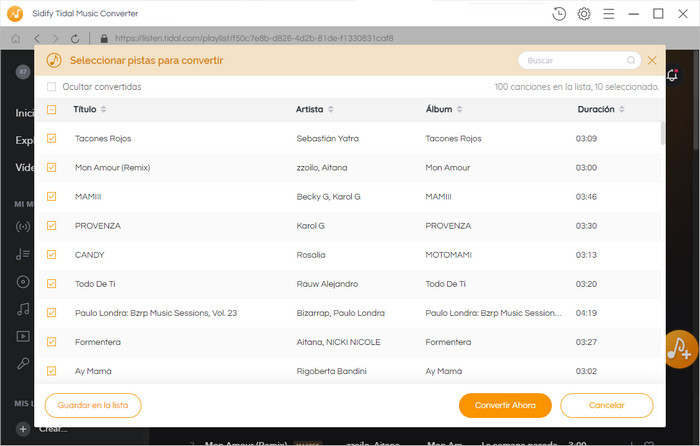
Paso 4Exportar música de Tidal a su computadora
Haga clic en el botón "Convertir" para comenzar a descargar las canciones seleccionadas a su computadora. Una vez que se realiza la conversión, puede hacer clic en el ícono ![]() "Historia" para encontrar la música de Tidal bien descargada.
"Historia" para encontrar la música de Tidal bien descargada.
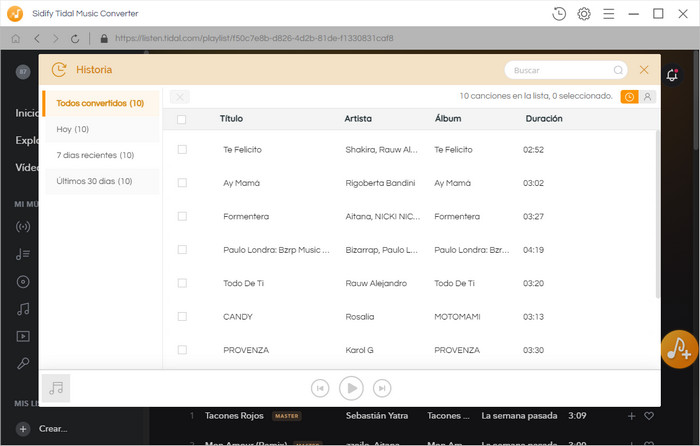
Paso 5Copiar las canciones descargadas de Tidal a USB
Ahora que tiene las canciones de Tidal en formato MP3/AAC/WAV/FLAC/AIFF/ALAC, puedes transferirlas fácilmente a su USB. Simplemente vaya a la ruta de salida y busque la música de Tidal descargada, conecte su USB y copie y pegue o arrastre y suelte la música de Tidal convertida en su unidad flash.
Tidal Music Converter es una herramienta imprescindible si necesita transferir música de Tidal a su USB. Le ayuda a descargar música de Tidal como archivos MP3, AAC, WAV, FLAC, AIFF o ALAC en su disco local y luego puede moverlos a su unidad flash USB.
Nota: La versión de prueba de Tidal Music Converter solo le permite convertir el primer minuto de cada audio como muestra. Si desea desbloquear el límite de tiempo, puede comprar el código de registro. ¡Pruébalo Gratis!

Con Sidify Music Converter para Spotify, puedes convertir audios de Spotify Music en MP3, AAC, WAV, FLAC etc. La música convertida es de alta calidad. Puedes disfrutar de Spotify Music sin ningún límite en cualquier terminal Con este software.
Más detalles >Tidal Music Converter
Deezer Music Converter
Spotify Music Converter
Amazon Music Converter
Apple Music Converter
YouTube Music Converter
Producto Recomendado
Quizás interesado
Artículos sobre Tidal
Artículos sobre Spotify
Artículos sobre Deezer